Режим наушники iphone 6
Производитель смартфонов iPhone заботится о своих пользователей, поэтому предусмотрел в устройстве функцию, которая не позволит повредить слух при подключении наушников в момент прослушивания композиции через динамики на максимальной громкости. Система контроля определяет изменение в конфигурации оборудования и автоматически понижает громкость до приемлемого уровня.
После отключения наушников настройки восстанавливаются, и пользователь может опять слушать музыку через динамики на максимальной громкости. Но, в силу разных причин, система дает сбой, в результате которого режим «Наушники» остается включенным после извлечения гарнитуры из гнезда. Как исправить проблему и вернуть возможность слышать звуки из телефона через динамики на комфортном уровне громкости, пользователь узнает из этой статьи.

Содержание:
- Причины появления проблемы
- Восстановление программного обеспечения
Причины появления проблемы
Чтобы решить задачу, нужно найти причину возникновения неисправности. Обычному пользователю интересны только те неполадки, с которыми он сможет самостоятельно справиться без привлечения специалистов, поэтому искать следует путем тщательного смотра и анализа небольшого периода эксплуатации перед появлением проблемы.
Рекомендации: 10 лучших наушников для Iphone

, 5 лучших наушников для iPad

, 6 лучших беспроводных наушников для iPhone

Системный сбой
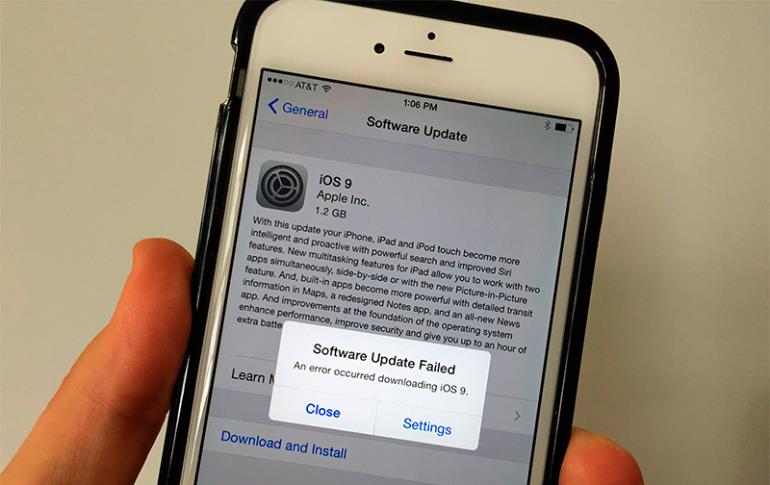
Восстановить функциональность устройства после системного сбоя часто помогает перезагрузка. Используем оба варианта: включаем и включаем iPhone стандартным образом или выполняем принудительную перезагрузку.
Последовательность действий:
1. Отключаем наушники, нажимаем кнопку выключение.
2. Включаем смартфон и проверяем наличие проблемы.
3. Если неисправность устранить не удалось подключаем к телефону зарядное устройство, зажимаем и удерживаем кнопки Home и Power до тех пор, пока устройство не начнет перезагружаться.
Попадание в гнездо для наушников посторонних предметов

Редкое использование гарнитуры и неаккуратное обращение с устройством быстро приводит к засорению разъема для наушников. В результате контакты гнезда могут замыкаться, сообщая смартфону о подключение гарнитуры и необходимости включить режим «Наушники».
Последовательность решения проблемы:
1. Осмотреть гнездо на наличие посторонних предметов. Для более тщательной проверки используйте яркий источник света. Современный фонарь или светодиод другого смартфона вполне сгодится.
2. При помощи зубочистки, иголки стараемся убрать из разъема все загрязнения. Можно попробовать продуть гнездо при помощи пылесоса.
Очисткой следует заниматься аккуратно, чтобы не повредить контакты. После проделанной процедуры перезагрузите iPhone.
Попадание в устройство воды

В результате падения в снег, в воду, использования под дождем смартфон накапливает влагу, происходит окисление контактов, возникают сбои. Если пользователь вспомнил, что iPhone имел прямой контакт с водой, то следует тщательно высушить устройство.
Решение проблемы:
1. При помощи пылесоса убираем с корпуса и разъемов относительно крупные капли воды.
2. Берем фен или тепловентилятор и просушиваем устройство под струей теплого воздуха.
Беспроводные наушники для Айфонов: особенности и стоимость

Проблемы с наушниками, контактами

Чтобы избавиться от ощущения, что сбой связан с механической поломкой, несколько раз извлеките и вставьте штекер в разъем. Делайте это с задержкой, чтобы дать операционной системе возможность определить момент подключения и отключения нового оборудования. Если устройство не реагирует на действия пользователя и продолжает считать, что наушники постоянно подключены к смартфону, то попробуйте восстановить или обновить iOS.
Восстановление программного обеспечения

Самым радикальным методом решения задачи является восстановление операционной системы. Если после этого неисправность устранена не будет, то iPhone следует отнести в ремонт. Обычно пользователи смартфонов устанавливают различные программы, которые изменяют настройки операционной системы, но не обеспечивают надежность функционирования всех систем, связанных с измененным параметром. В результате происходят сбои, которые приводят к появлению различных проблем.
Прежде чем приступить к восстановлению убедитесь, что на компьютере установлена новая версия iTunes. При необходимости обновите программу.
Последовательность восстановления iPhone:
1. Подключите смартфон к компьютеру.
2. Запустите программу iTunes и убедитесь, что программное обеспечение распознает подключенное устройство.
3. Если все прошло удачно, iTunes покажет сообщение, в котором пользователю предложит восстановить или обновить программное обеспечение.
4. Если программа не распознала iPhone, то выполните принудительную перезагрузку путем нажатия и удерживания Home и Power до тех пор, пока на экране не появиться логотип производителя, а аппарат не перейдет в режим восстановления.
5. Если аппарат работает на платформе iOS 6 или более новой версии, то зайдите в настройки и далее в iCloud. Деактивируйте функцию «Найти iPhone».
6. Производитель рекомендует повторить процедуру перехода к восстановлению, если устройство в течение 15 минут после начала перехода бездействует.
7. Сделайте резервную копию все важной информации, так как после восстановления все пользовательские данные будут удалены с устройства.
8. Жмем кнопку «Обновить».
9. Произойдет загрузка и установка новых данных.
После восстановления потребуется пройти начальную процедуру настройки и активации устройства. Откажитесь от восстановления из резервной копии, настройте программное обеспечение заново. Для активации смартфона потребуется вставленная в аппарат и активированная сим-карта.
Тематические материалы: 4-ка лучших наушников Apple

, 5 лучших наушников Bluedio

, 5 лучших наушников для плавания

, 5 лучших стереонаушников

, 7 лучших наушников для детей

, 9 лучших наушников вкладышей

, Если вода попала на наушники или внутрь разъема мобильного телефона

, Как улучшить качество звука в наушниках

, Причины шипения и хрипения в наушниках

Не работает звук на iPhone после извлечения гарнитуры из устройства? Нужно отключить режим наушников на айфоне, эта проблема встречается часто в: iPhone 5, iPhone 5 и iPhone 6.
Вы прослушивали музыку через наушники на айфоне, после чего вынули их, и звук перестал воспроизводиться через динамик. Системные звуки, музыка, рингтон звонка — все это оказывается недоступным для прослушивания посредством динамика. Причины:
- Совет: пользуйтесь только качественной гарнитурой. Не стоит «гнаться» за низкой ценой, лучше отдать предпочтение дорогому, но качественному аксессуару. ТОП 10 лучшие наушники для iPhone.
Подобного рода проблема может возникнуть не только из-за «внешних» казусов, привести к полному отсутствию звука может и сбой в работе операционной системы iPhone. Yа работу могут влиять и различные приложения, которые были установлены не из официального маркета компании Apple, а были загружены с посторонних ресурсов. Такие приложения могут нарушать нормальную работу iPhone, в особенности, если джейлбрейк устанавливал новичок, который только знакомится с устройством и не разбирается в том, как проводить подобные операции правильно. Самый простой и оптимальный способ устранить проблему — это удалить твики с вашего устройства. Вполне возможно, что после удаления проблема с отсутствием звука разрешится.
- Попробуйте вставить, а затем извлечь штекер из гнезда iPhone, в которое подключаются наушники. При необходимости, проделайте данную манипуляцию несколько раз. Случается так, что пользователь вытащил наушники слишком резко, внезапно, поэтому устройство не успело определить, что наушники извлечены. В связи с чем, звук через динамики не воспроизводится.
- Воспользуйтесь другими наушниками. Вполне возможно, что это поможет, в особенности, если проблема заключается именно в аксессуаре, который подключается к устройству.
- Попробуйте перезагрузить айфон — быть может, это поможет решить создавшуюся проблему, и звук появится вновь. Перед тем, как перезагружать устройство отключите на гаджете Wi-Fi.
- Проверьте разъем для наушников. Может случиться так, что разъем попросту загрязнен или туда что-то попало. Просто возьмите фонарь, посветите внутрь, и если проблема действительно в этом — возьмите зубочистку или ватную палочку и удалите мусор, который попал внутрь разъема. Конечно, все должно быть без фанатизма — иначе разъем перестанет работать вообще. Также для очистки разъема можно воспользоваться сжатым воздухом или обычной трубочкой, при помощи которой можно выдуть грязь и мусор.
- Восстановление или обновление IOS. Конечно, этот способ является более радикальным, но достаточно действенным. Если все остальные, вышеприведенные способы перепробованы и все оказалось тщетно — попробуйте обновить систему из режима DFU. Есть шанс, что после проведения обновления, проблема разрешится. В особенности, если на вашем устройстве были установлены какие-либо твики системы. Если же потребуется провести восстановление устройства (то есть полный сброс устройства и последующая настройка его, как абсолютно новое), то прежде проведите следующие действия:
2) Проведите операцию по резервному копированию вашего гаджета. Всю необходимую информацию перенесите на ПК, так как при восстановлении она будет удалена с устройства.
В том случае, если все вышеперечисленные способы оказались недейственными в вашем случае, то рекомендуем обратиться в сервисный центр. Но, в большинстве случаев, данные методы помогают пользователям решить проблему отключения режима наушники на айфон.



